적용 대상: Power BI Desktop
Power BI 서비스
Power BI의 메트릭을 통해 고객은 단일 창에서 메트릭을 큐레이팅하고 주요 비즈니스 목표에 대해 추적할 수 있습니다. 하나의 보기에서 모든 메트릭을 볼 수 있는 것 외에도 성과 기록표를 사용하면 데이터를 더 깊이 파고들고, 메트릭을 업데이트하고, 중요한 이벤트에 대한 메모를 쉽게 작성할 수 있습니다. 이러한 기능을 이 문서에서 다룹니다. 목표를
메트릭 세부 정보 보기
목표 세부 정보 창은 체크 인, 상태 변경 및 관련 메모를 포함하여 시작 날짜부터 메트릭에 대한 전체 기록을 제공합니다.
세부 정보 창에 액세스하려면 성과 기록표를 열고 메트릭 이름을 선택합니다. Power BI에서 세부 정보 창이 자동으로 표시됩니다.
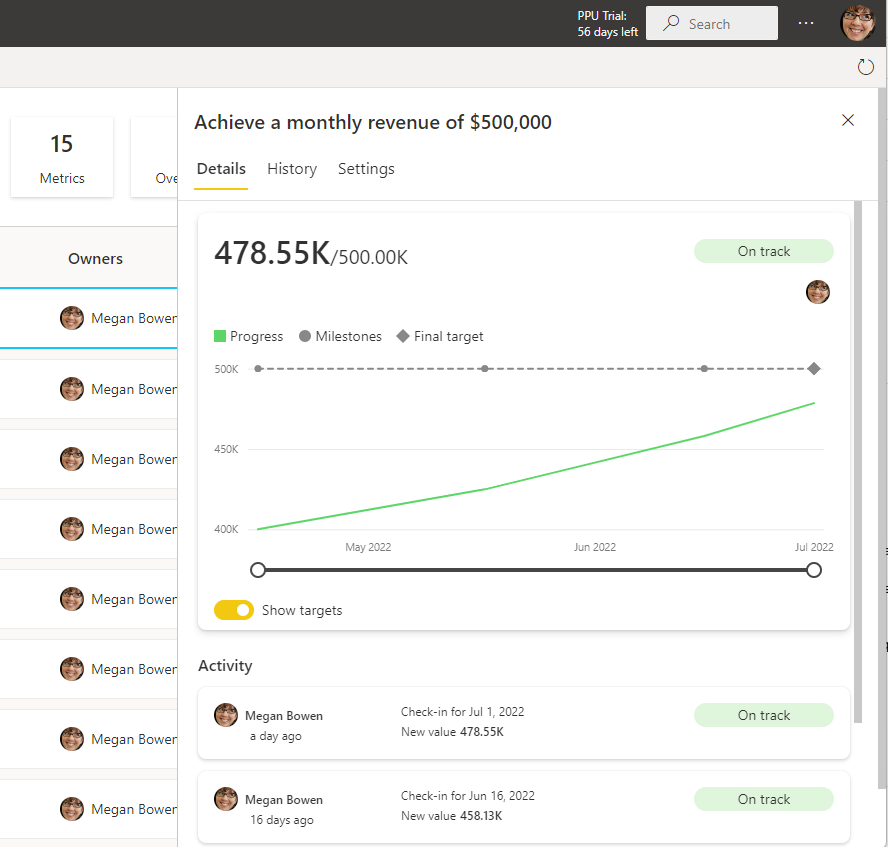
필터링 및 키워드 검색
특정 상태로 레이블이 지정된 목표에 대한 성과 기록표를 필터링할 수 있습니다. 성과 기록표 위에서 요약 카드를 선택하면 정상 또는 위험 상태를 쉽게 확인할 수 있습니다.
이 메트릭은 위험합니다.
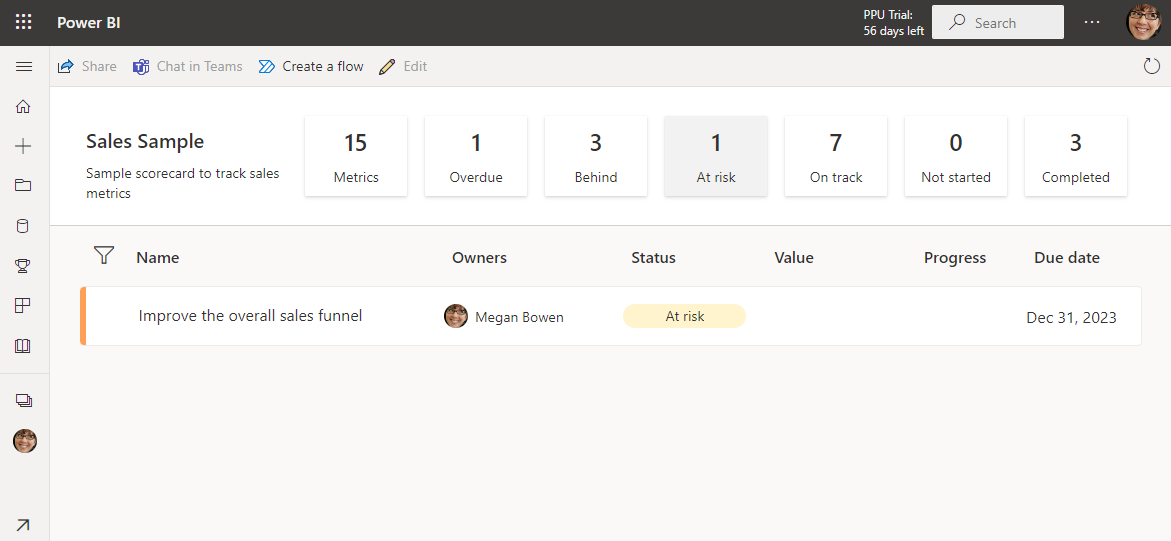
이 메트릭은 뒤쳐져 있습니다.
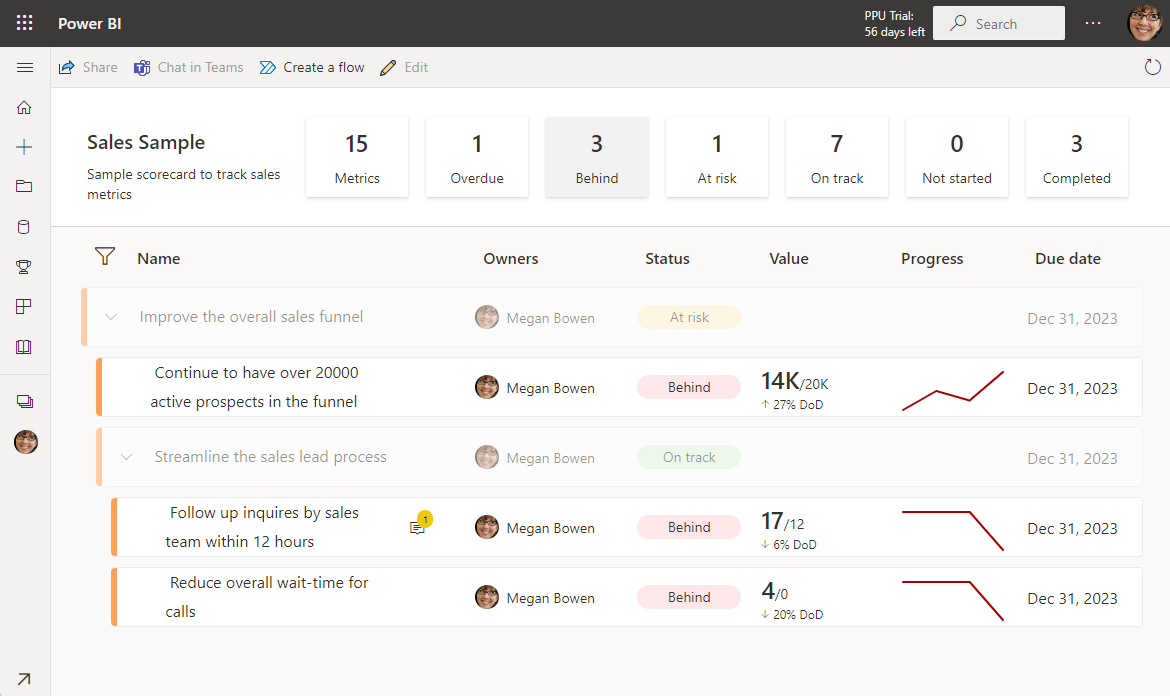
성과 기록표를 키워드와 일치하는 목표까지 필터링하는 키워드 검색도 있습니다. 첫 번째 메트릭 위의 필터 아이콘을 선택하고 원하는 키워드를 입력합니다. 성과 기록표가 부모/자식 메트릭 관계 컨텍스트를 그대로 유지한 채 해당 결과를 표시하도록 필터링되어 쉽고 빠르게 특정 메트릭을 찾아서 상태를 확인할 수 있습니다.
필터링 전의 성과 기록표입니다.
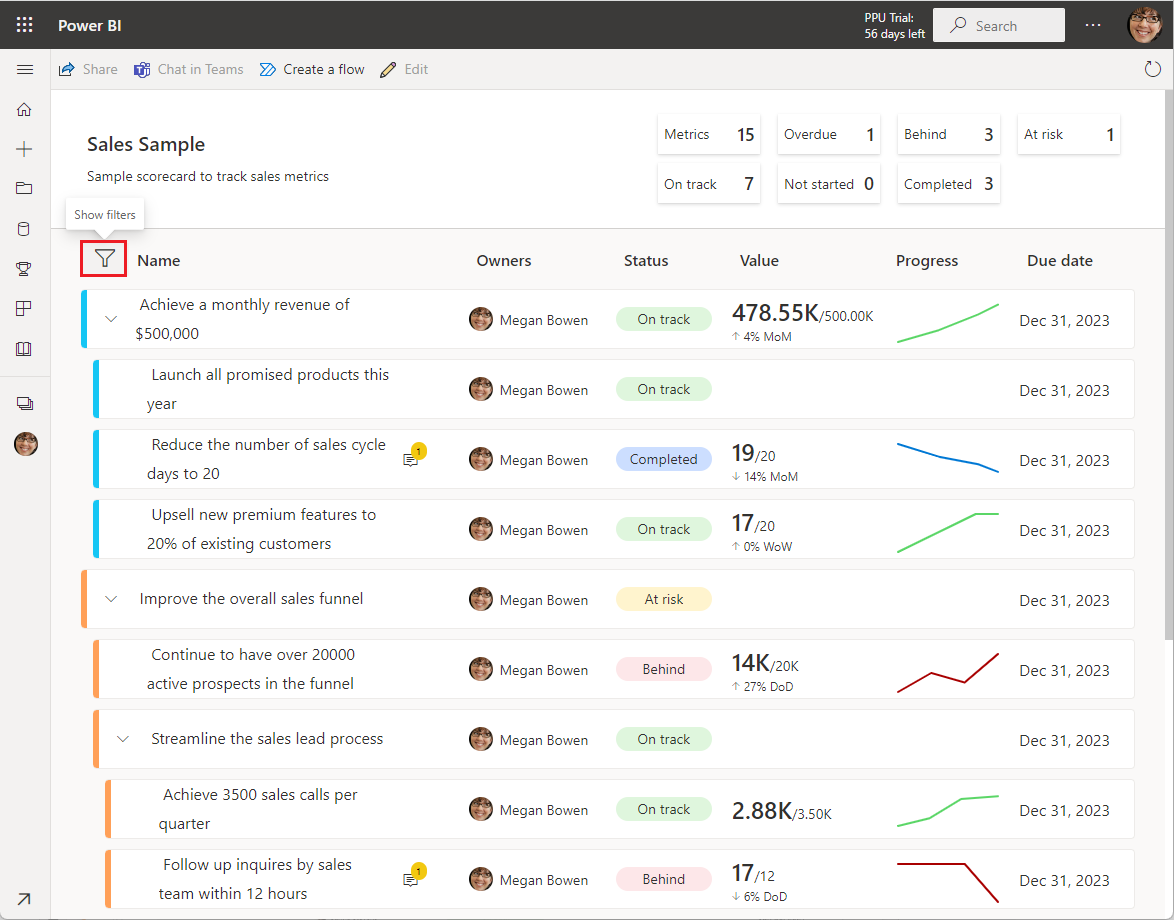
Premium으로 필터링된 성과 기록표입니다.
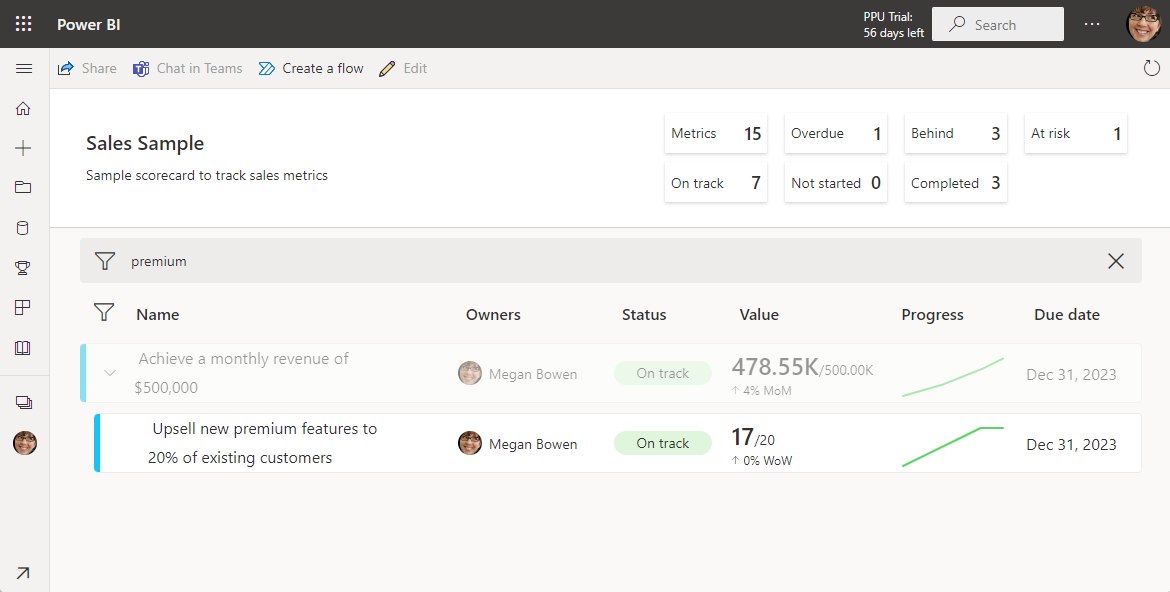
수동 값 업데이트
성과 기록표에서 메트릭 이름을 선택합니다.
세부 정보 창에서 새 체크 인을 선택합니다.
다음 섹션을 임의 순서대로 완료합니다.
날짜를 선택합니다.
새 값 또는 업데이트된 값을 입력합니다.
상태를 선택합니다.
필요한 경우 메모를 포함합니다.
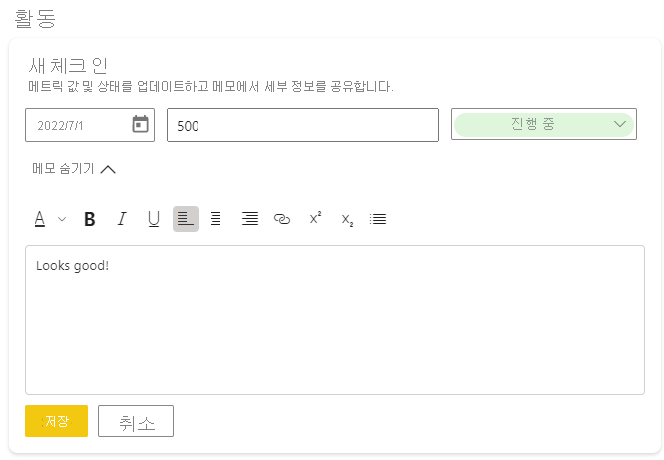
저장을 선택합니다.
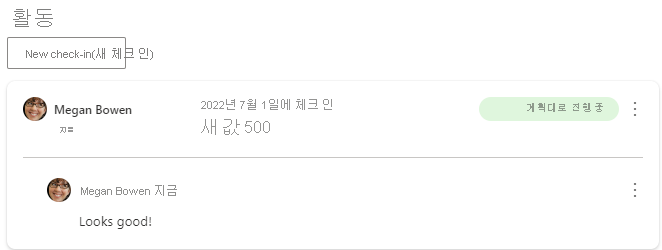
연결된 값 업데이트
성과 기록표에서 메트릭 이름을 선택합니다.
세부 정보 창에서 새 체크 인을 선택합니다.
다음 섹션을 임의 순서대로 완료합니다.
날짜를 선택합니다. 날짜를 선택하면 해당 날짜의 값이 자동으로 채워집니다. 연결된 값은 재정의할 수 없습니다.
상태를 선택합니다.
필요한 경우 메모를 포함합니다.
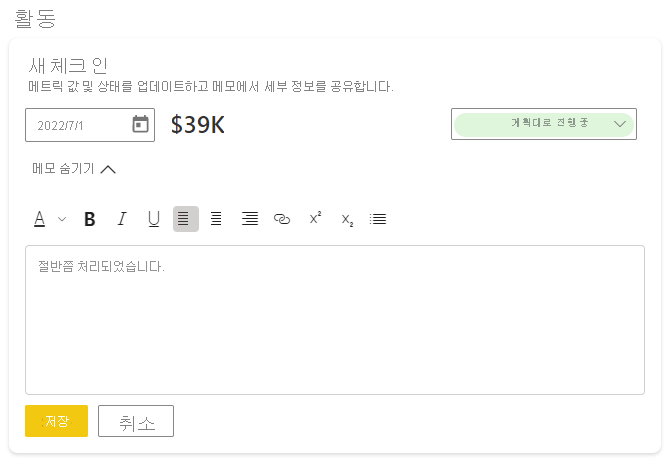
저장을 선택합니다.
관련 콘텐츠
- Power BI에서 목표 시작하기
- Power BI에서 평가 점수표 및 수동 목표 만들기
- Power BI 연결된 목표 생성하기
추가 질문이 있으신가요? Power BI 커뮤니티를 사용해 보세요.